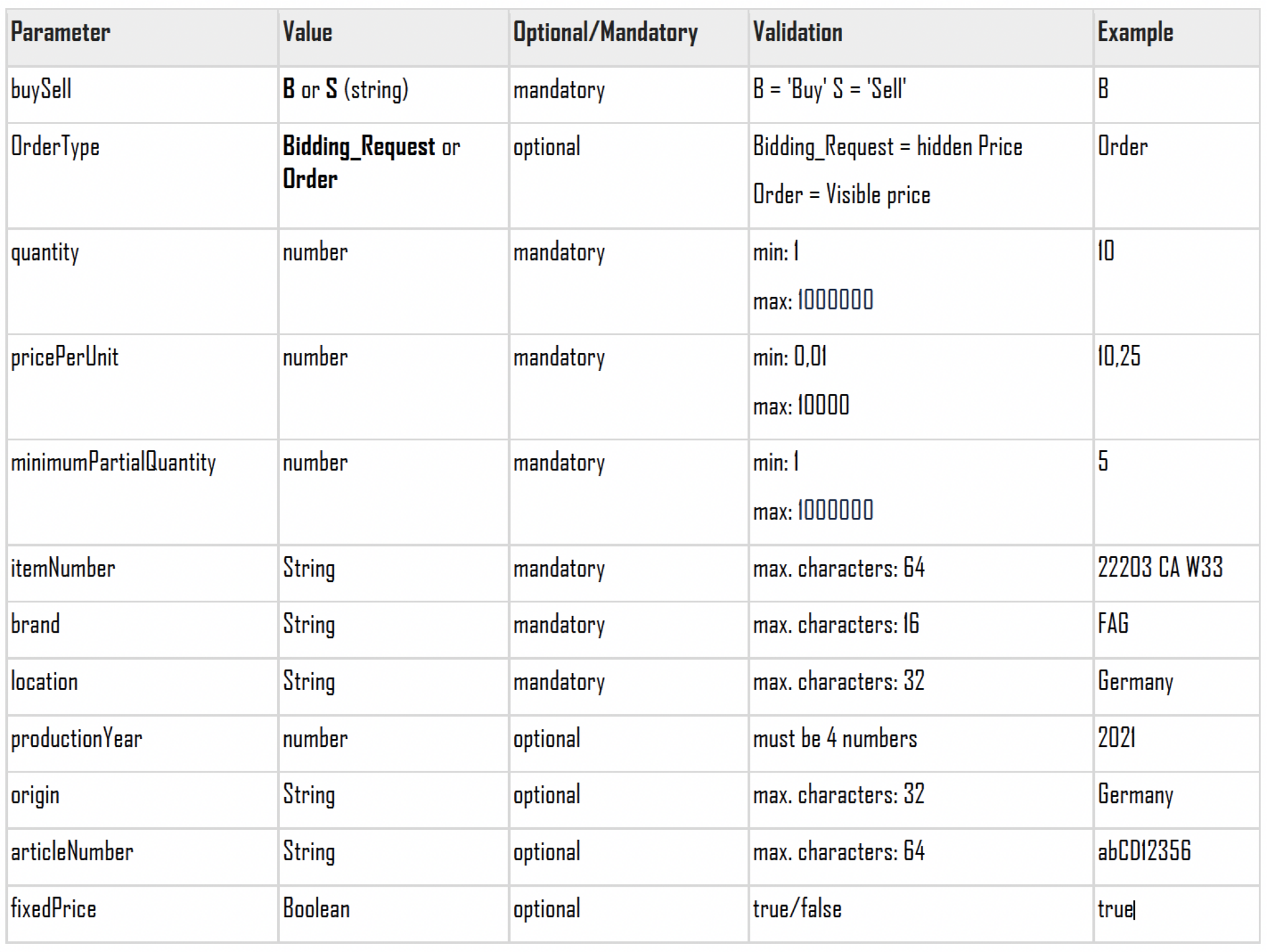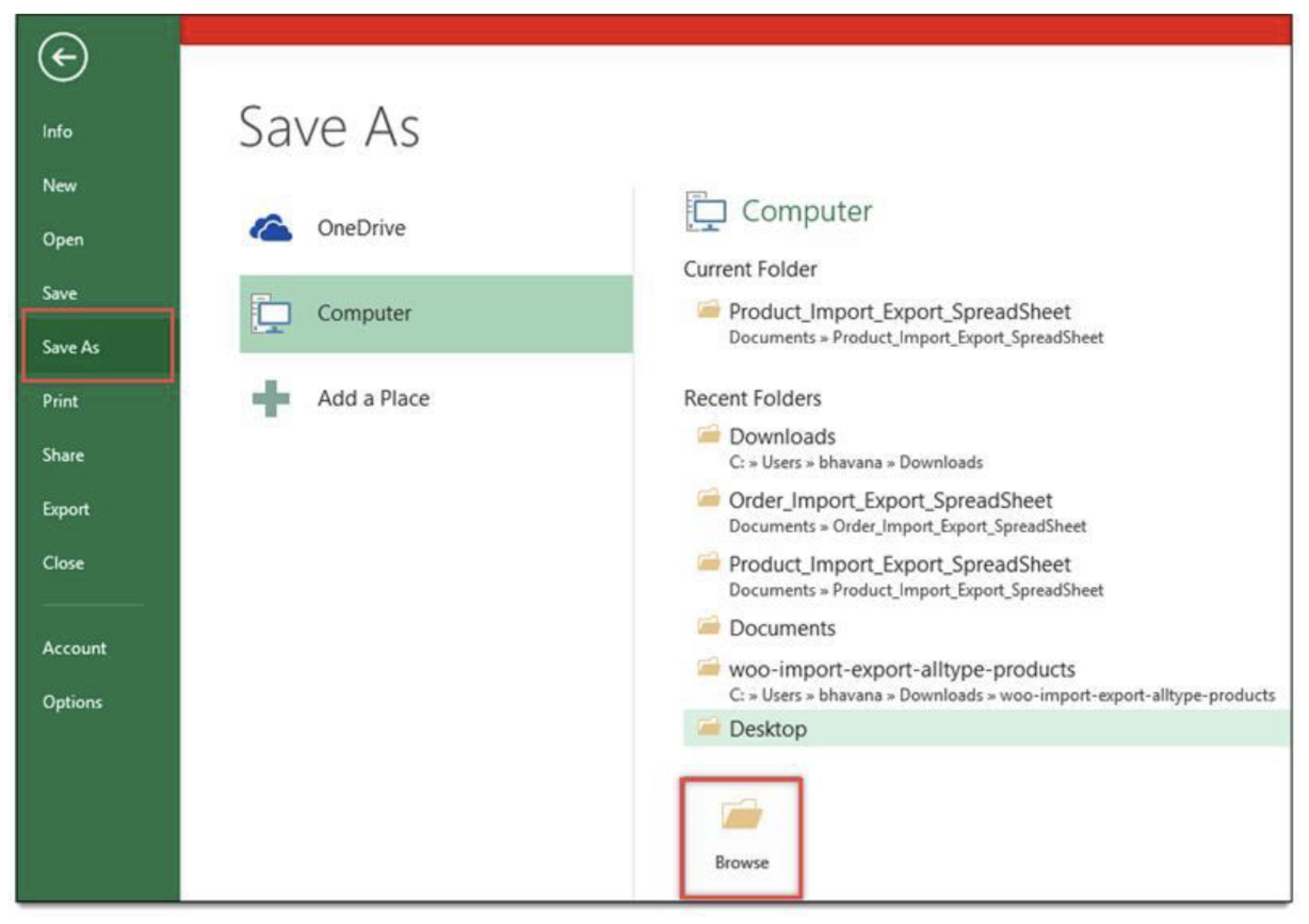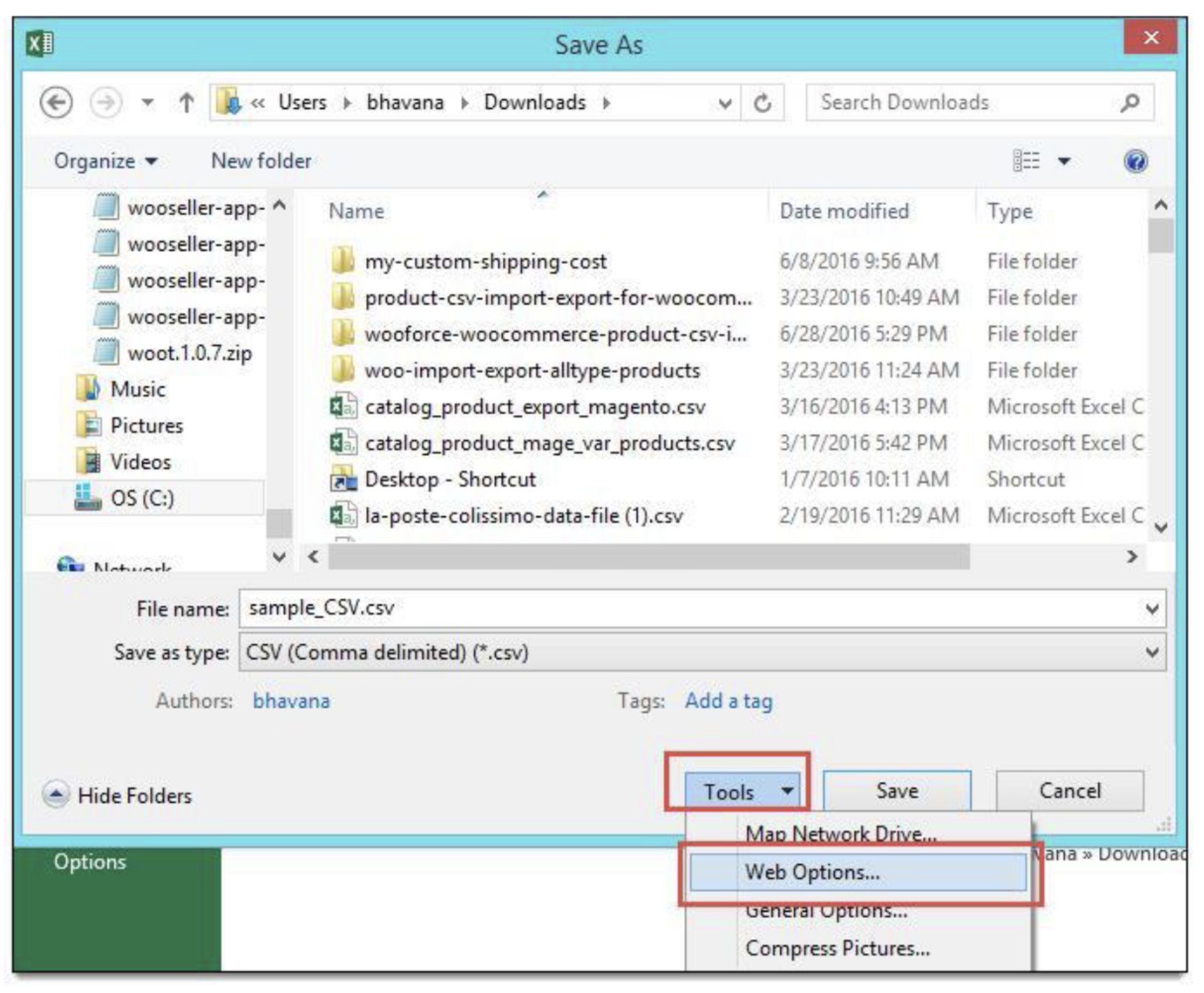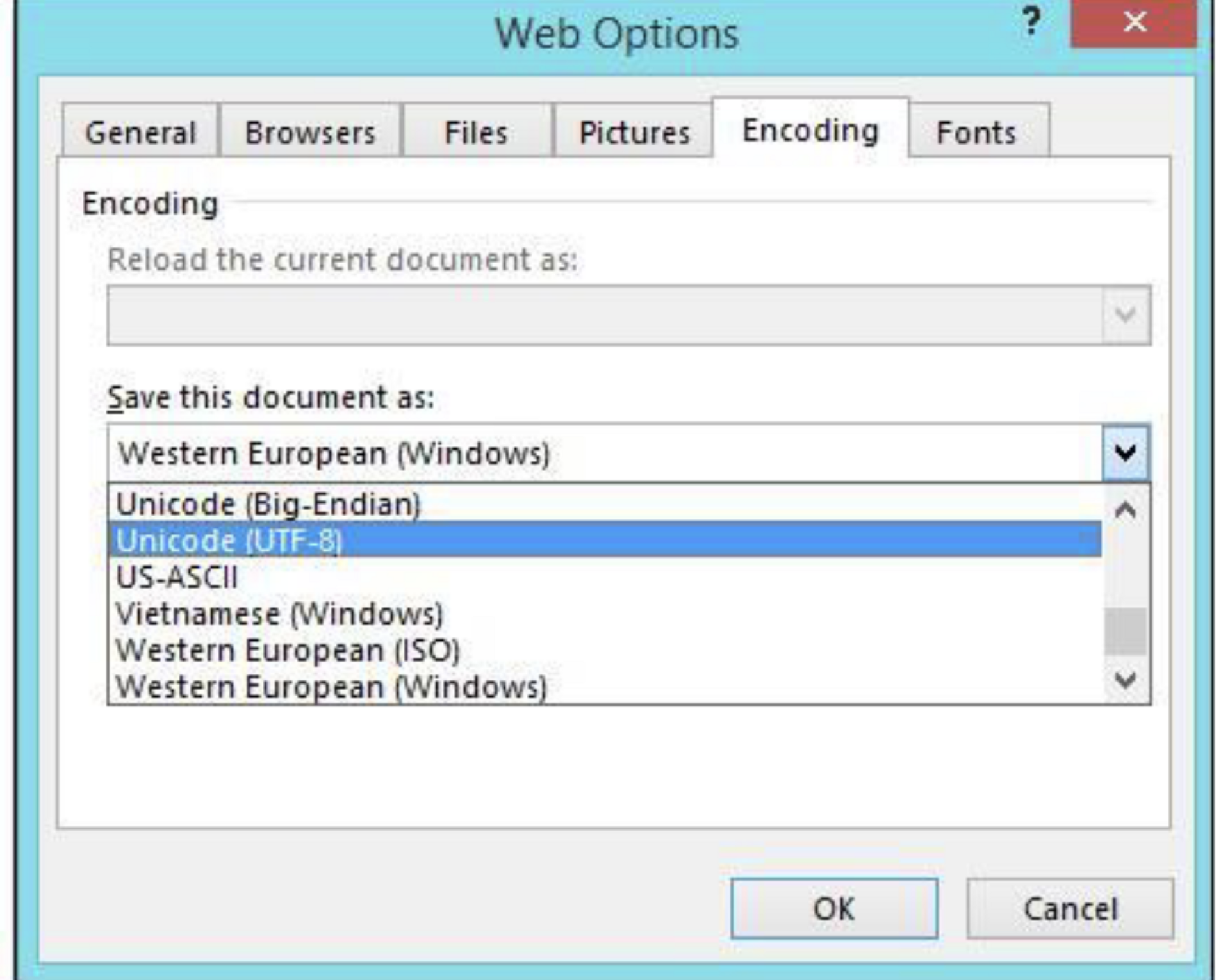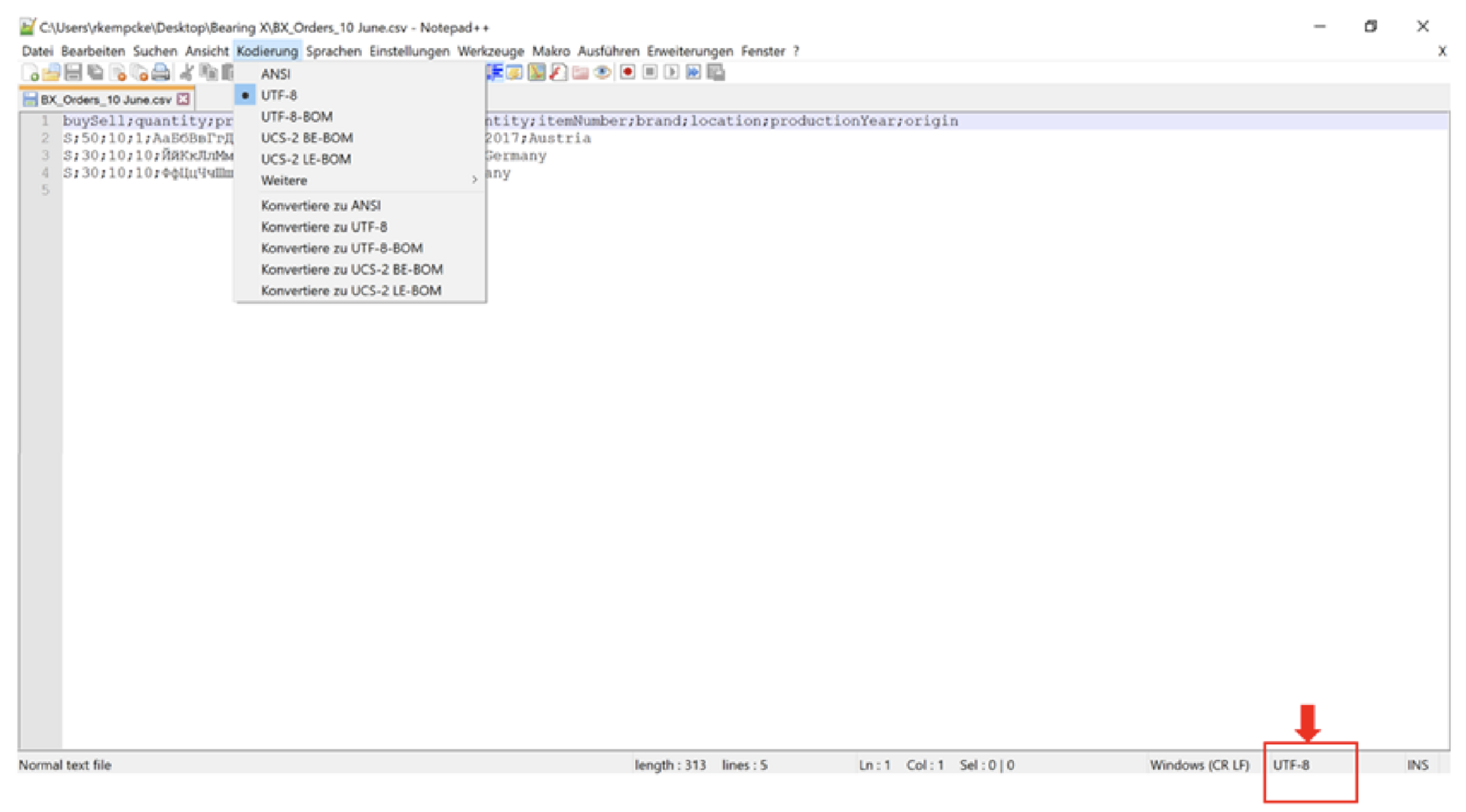So erstellst Du Deine CSV-Datei
Wie muss die CSV-Datei formatiert sein?
Im folgenden findest Du eine Anleitung, wie Du gültige CSV-Dateien, die von der BEARING X-GUI
gelesen werden können, erstellst. Jede Abweichung von der Anleitung führt zu ungültigen Dateien, die nicht
korrekt gelesen werden können und Fehler verursachen.
CSV Vorlage Download
Kopfzeile
Die Kopfzeile muss in der ersten Zelle (A1) in der ersten Zeile/Spalte der CSV-Datei definiert werden.
Wichtig - Formatierung der CSV-Datei:
- Der Kopf muss die folgenden 11 Parameter enthalten: buySell;OrderType;quantity;pricePerUnit;minimumPartialQuantity;itemNumber;brand;location;productionYear;origin;articleNumber;fixedPrice
- Jeder Parameter muss durch ein Semikolon getrennt werden
- Jeder Parameter muss genau so in die Datei geschrieben werden, wie oben dargestellt. Sie dürfen nicht in Anführungszeichen (" ") stehen.
- Der Zeichensatz UTF-8 ohne BOM muss verwendet werden (siehe unten: "3. Speichern der CSV-Datei als UTF-8 in Microsoft Excel")
- Der Header wird von der BX GUI als Row[0] gelesen und die Werte mit ';' (Semikolon) getrennt.
Beispiel der Kopfzeile:
buySell;OrderType;quantity;pricePerUnit;minimumPartialQuantity;itemNumber;brand;location;productionYear;origin;
articleNumber;fixedPrice
So sieht das in einer Excel-Datei aus. Hier können Sie das BEARING X CSV-Template herunterladen
Inventardaten der CSV-Datei
Die Order Daten müssen beginnend mit der ersten Spalte der zweiten Zeile hinzugefügt werden. Jedes Angebot muss in eine eigene Zeile geschrieben werden. Einige Werte sind verpflichtend andere sind optional (siehe folgende Liste für weitere Einzelheiten). Jede Zeile (Angebot) muss aus bis zu 11 Werten bestehen, getrennt durch Semikolon. Optionale Parameter können leer gelassen werden, verpflichtend Parameter müssen angegeben werden.
Spalte A: S for sell / B for buy
Spalte B (optional): Order oder Bidding Request - WICHTIG! Wenn Sie dieses Feld leer lassen, wird es automatisch als Verkausangebot festgelegt.
- Spalte B Sell: Bidding_Request für einen versteckten Mindestpreis
- Spalte B Buy: Bidding_Request für einen versteckten Höchstpreis
Spalte C: Anzahl der zu verkaufenden oder zu kaufenden Einheiten
Spalte D: Preis pro Einheit (WICHTIG! Dezimalzahlen werden durch ein Komma getrennt)
Spalte E: Mindestabnahmemenge
Spalte F: Artikelbezeichnung (Art)
Spalte G: Marke
Spalte H: Land Ihres Standortes
Spalte I (optional): Produktionsjahr des Artikels
Spalte J (optional): Land der Herstellung des Artikels
Spalte K (optional): Interne Artikelnummer des eigenen Unternehmens
Spalte L (optional): wenn nichts eingetragen ist, gelten firmenspezifische Konditionen (allgemeiner Firmenzuschlag/-rabatt).
Speichern als CSV in UTF-8 Formatierung
Es ist wichtig, dass CSV-Dateien im UTF-8-Format gespeichert werden. Es könnte sein, dass Deine Excel Einstellungen
die Datei im UTF-8 BOM-Format speichert. Dateien in diesem Format scheinen zwar vom BEARING X CSV-
Auftragsupload akzeptiert zu werden, jedoch werden die Aufträge NICHT in der BEARING X-GUI angezeigt.
Bitte stellen Sie sicher, dass die CSV-Datei im korrekten UTF-8-Format gespeichert ist. Hier zeigen wir Dir wie Du das richtige Format einstellst.
- Öffnen Sie Deine CSV-Datei oder Excel-Datei, mit einem Microsoft Excel.
- Navigiere zum Menüpunkt Datei und klicke auf Speichern unter. Das Fenster erscheint wie rechts angezeigt
- Klicke auf Durchsuchen, um einen Speicherort für die Datei zu wählen.
- Das Fenster Speichern unter erscheint wie rechts dargestellt.
Optional: Überprüfen der CSV Formatierung mittels Notepad ++
- Öffnen Sie den Editor Notepad++ (die kostenlose Version kann aus dem Internet heruntergeladen werden). https://notepad-plus-plus.org/downloads/
- Datei öffnen: File (graph: Datei) /
- Wählen Sie die Datei aus, die Sie öffnen möchten.
- In der unteren rechten Ecke sehen Sie die aktuelle Kodierung. Prüfen Sie, ob sie UTF-8 ist.
- Wenn ja, können Sie die Datei schließen und sie in BEARING X hochladen.
- Wenn nicht, müssen Sie sie konvertieren: Wählen Sie Encoding (graph: Kodierung).
- Wählen Sie "Convert to UTF-8" (graph: Konvertiere zu UTF-8).
- Speichern und schließen Sie die Datei. Sie kann nun in BEARING X hochgeladen werden.
Wir erstellen für dich das Skript für das Mapping der Daten deines Exports und dem Upload.
Hier den Quick Upload Service buchen